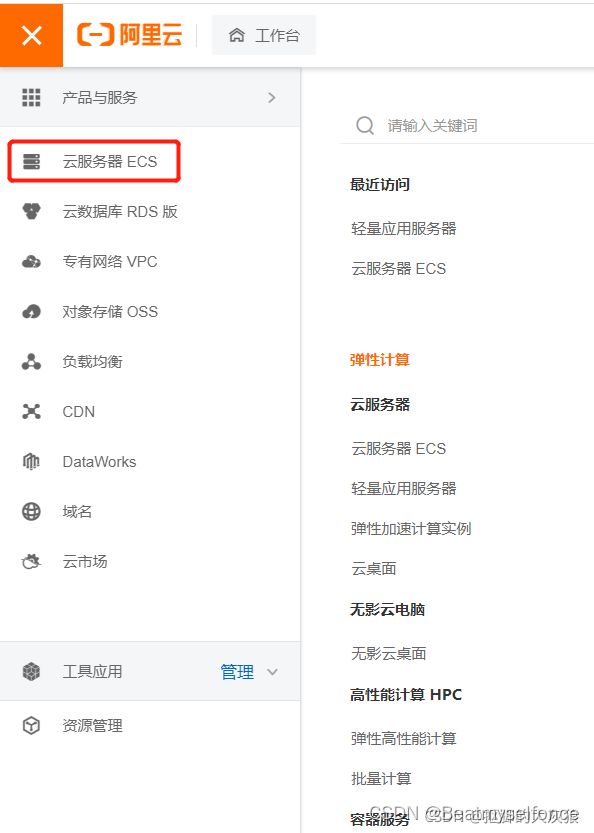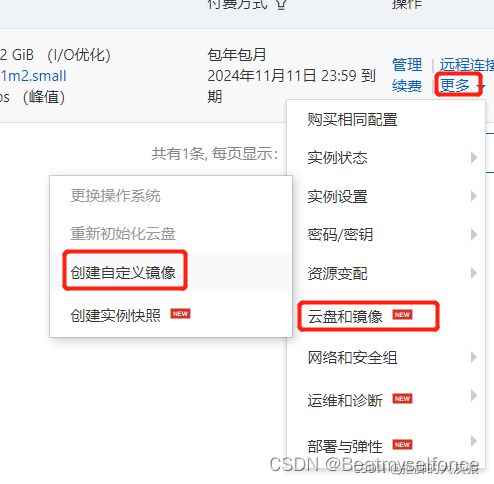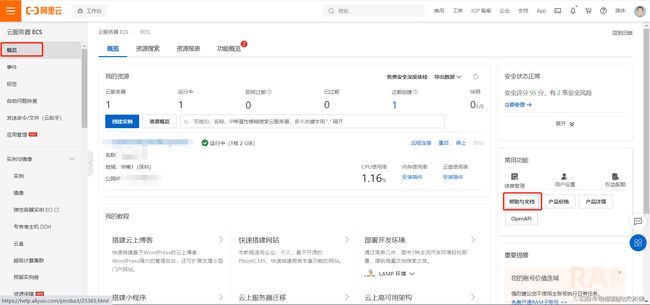acwing Linux 租云服务器&环境配置
今天给大家讲解acwing Linux 租云服务器&环境配置,这里以阿里云为例子给大家讲解一下如何租用这个云服务器,现在有阿里云、华为云、腾讯云、京东云这么几个大的服务系统,我个人是喜欢华为云的嘻嘻,因为个人比较喜欢华为公司,所以喜欢他旗下的每一个产品。废话不多bb直接上线内容。
文章目录
1.如何租云服务器
2.如何登录云服务器
3.云服务器环境配置
4.基础配置
5.安装docker
云平台的作用
让我们的服务跑在云端
获得公网IP地址,让每个人都能访问到我们的服务
如何租云服务器
以阿里云平台为例,首先进入阿里云官网:
https://www.aliyun.com/
注册后并登录账户。
点击左上角,展开菜单,选择云服务器ECS(Elastic Compute Service,弹性可伸缩计算服务),是毛坯服务器(不带有任何环境配置),不要选择轻量级服务器(不方便定制)。ECS相当于是毛坯房,轻量级服务器可以理解为精装房。
点击下面的实例,再点右侧的创建实例
选择自定义购买
服务器选择包年包月会好一些,带宽选择按量付费会好一些
可用地区,一般自己在哪个地区就选哪个地区,比如我在山东,就选择华北1(青岛).
然后下面选择2 CPU,内存2GB的即可(前期来说基本够用)(不同可用区拥有的实例不一样,可能需要找一找)
镜像选ubuntu,版本选20.04(64位),因为后面课程讲解docker等都是这个版本,最好保持一致,以免出现一些奇怪的问题。
其他的选项保持默认即可,然后点击下一步
网络配置,注意需要勾选分配公网ip地址,流量计费不要选择固定带宽,要选择按使用流量,直接拉到最大即可。
100Mbps,意思就是最大速度是每秒钟下载100M个bit,即是 12.5MB/s
带宽峰值跟费用无关,费用是按照实际产生的流量来计算,看到下面是 0.8/GB
安全组就是配置这台服务器要开放什么端口给外部访问,如果没有安全组,则需要新建一个。通常来说,端口开放的越少越好。
前期我们不需要别人来访问我们的服务器,只需要开一个22端口供我们通过SSH登录服务器即可。后续如果在服务器上部署了网站的话,再去放开80端口(HTTP)和443端口(HTTPS)。
然后下一步进入到系统配置,登录凭证选择自定义密码,比较方便,其余的保持默认即可。
然后点下一步,分组设置,保持默认即可,最后下单,付款。
然后在控制台就能看到自己的ECS服务器了。
以后,如果想在云平台内部,做一个服务器的复制,只需要针对自己的服务器创建一个自定义镜像,随后用这个镜像去生成新的服务器即可
具体的操作,可以查看文档(选择左边菜单栏中的概览,点击右侧的帮助文档即可,点击左下方的在帮助文档中打开)
即可看到ECS服务器比较详细的介绍和指引。
如何登录云服务器
以AC Terminal作为跳板机,通过SSH登录到自己租的云服务器上。(阿里云上租的云服务器,默认用户是root)
ssh root@your_ip
一般不推荐直接以root的身份来操作服务器,root的权限太大,比较危险。通常推荐创建一个普通用户,然后给他分配一个sudo权限。
adduser yogurt # 创建一个用户
按照提示设置好密码,随后,给该用户分配一下sudo权限
usermod -aG sudo yogurt
随后,直接退出,退出云服务器,回到AC Terminal
logout
然后,以新建的这个用户登录云服务器(可以在AC Terminal端配置SSH免密登录)
vim ~/.ssh/config
添加ssh登录的信息
Host aliyun
HostName 127.0.0.1 #云服务器的公网ip地址
User yogurt
然后执行命令,输入yogurt这个用户的密码,将密钥直接传递过去
ssh-copy-id aliyun
之后,就可以通过ssh aliyun直接免密登录到云服务器了
云服务器环境配置
基础配置
先update一下
sudo apt-get update
安装一下tmux
sudo apt-get install tmux
此时的tmux是默认配置,我们需要把AC Terminal本地的相关配置文件,拷贝到云服务器上
先用logout退出到AC Terminal,然后通过scp把3个配置文件(bash配置,vim配置,tmux配置)拷贝到云服务器上
scp .bashrc .vimrc .tmux.conf aliyun:
随后再登录到云服务器上,tmux的配置就和原先 AC Terminal上面的一样了
接下来需要安装docker,我们以后的工作基本都是在docker中执行,因为云平台的服务器是云平台自己的,不方便迁移,我们在租来的云服务器中安装docker,在docker中进行施工,后续项目迁移的话,打个docker镜像就可以了,非常方便。
下面是整体的结构图,通过AC Terminal作为跳板机,登录到云服务器,再进入到云服务器中的docker容器进行施工。
我们所有的操作都尽可能在tmux中进行,防止shell闪退后,能够找回当时的进程(保持会话)。
安装docker
进入docker官网,跟着教程来就行了,我们这里是ubuntu系统,所以参考这个就可以:https://docs.docker.com/engine/install/ubuntu/
sudo apt-get update
sudo apt-get install \
ca-certificates \
curl \
gnupg \
lsb-release
curl -fsSL https://download.docker.com/linux/ubuntu/gpg | sudo gpg --dearmor -o /usr/share/keyrings/docker-archive-keyring.gpg
echo \
"deb [arch=$(dpkg --print-architecture) signed-by=/usr/share/keyrings/docker-archive-keyring.gpg] https://download.docker.com/linux/ubuntu \
$(lsb_release -cs) stable" | sudo tee /etc/apt/sources.list.d/docker.list > /dev/null
sudo apt-get update
sudo apt-get install docker-ce docker-ce-cli containerd.io
安装完毕后,查看一下dokcer版本 docker --version
这样就表示docker安装完毕
至此,环境配置就完毕啦